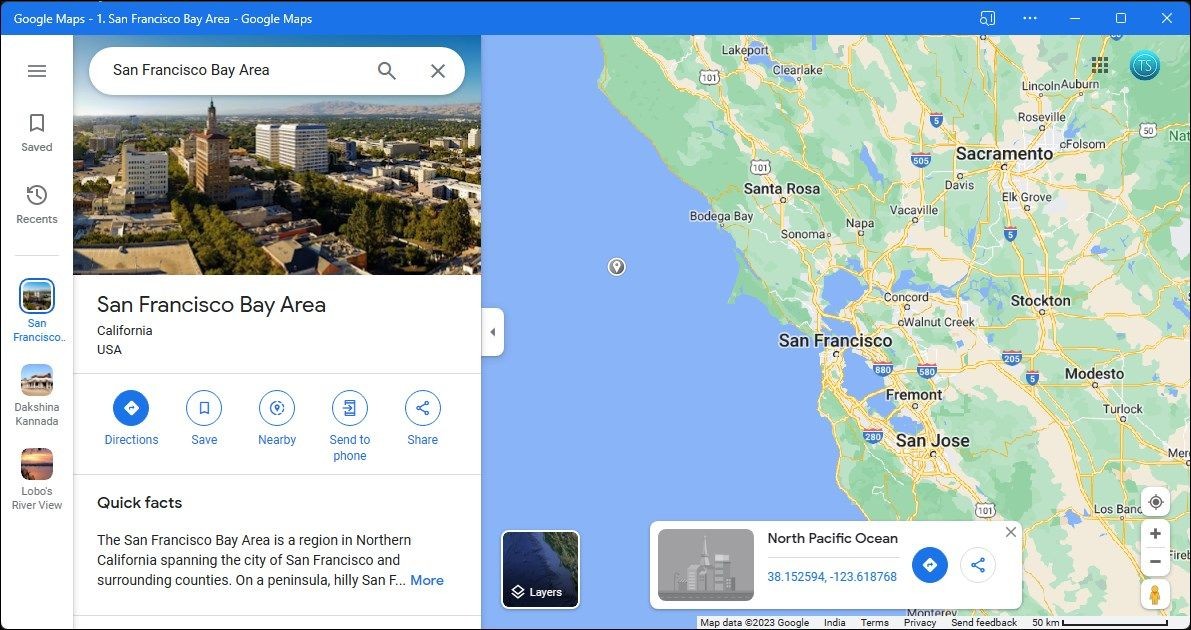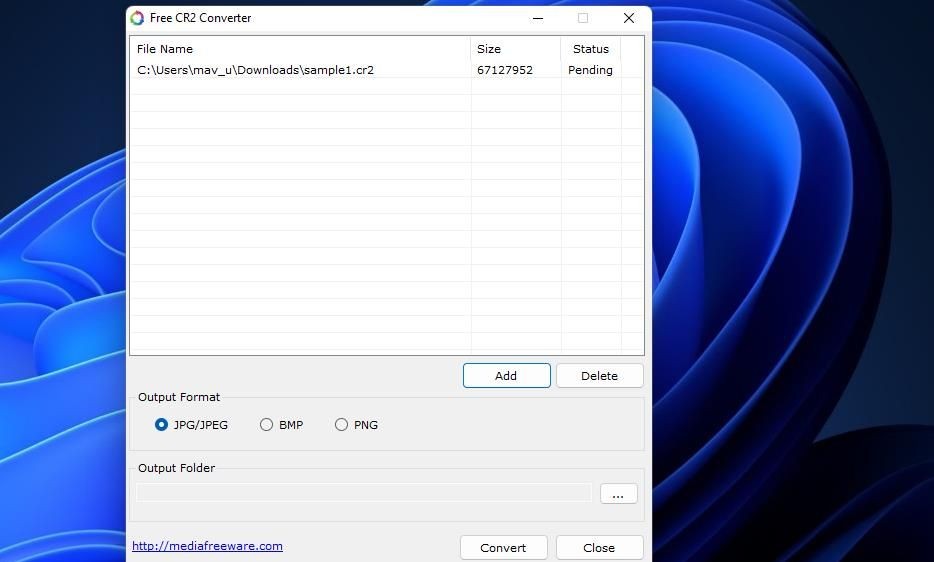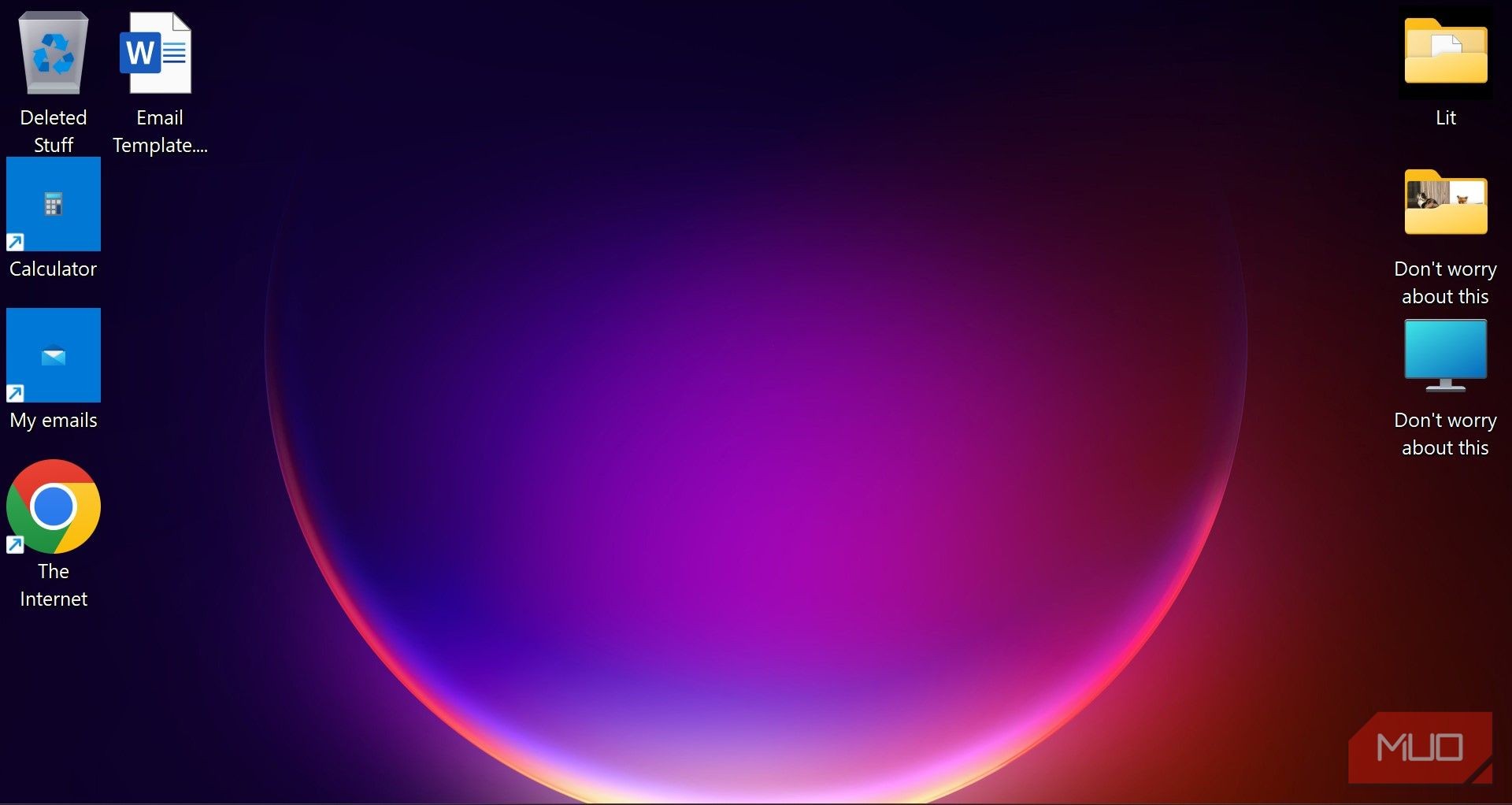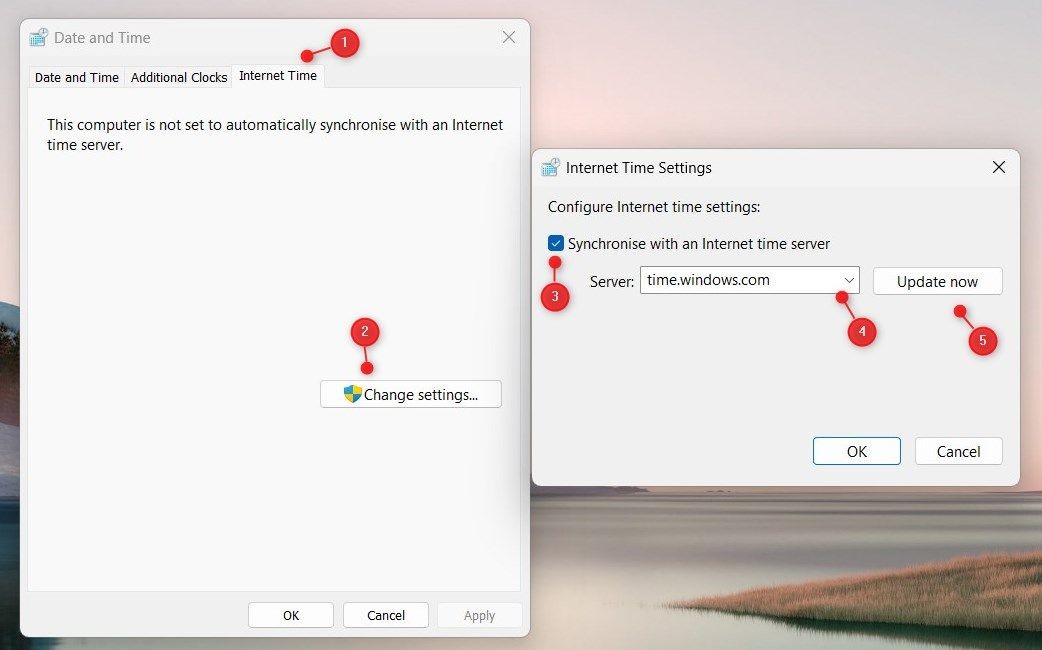Contents
Windows 11 mang đến một giao diện người dùng hiện đại và tinh gọn hơn so với Windows 10. Điều tuyệt vời là bạn có thể nâng cấp lên Windows 11 hoàn toàn miễn phí nếu máy tính của bạn đáp ứng các yêu cầu phần cứng. Tuy nhiên, Microsoft đã đặt ra các yêu cầu phần cứng khắt khe hơn và không còn hỗ trợ phiên bản 32-bit. Dưới đây là hướng dẫn chi tiết cách bạn có thể nâng cấp hoặc cài đặt mới Windows 11 mà không tốn chi phí.
Những Điều Cần Biết Trước Khi Nâng Cấp Lên Windows 11
Windows 11 yêu cầu phần cứng khắt khe hơn so với người tiền nhiệm của nó. Để đủ điều kiện nâng cấp, máy tính của bạn cần có chip Trusted Platform Module (TPM) 2.0 và tính năng secure boot được kích hoạt trong BIOS.
Nếu bạn muốn kiểm tra xem máy tính của mình có thể chạy Windows 11 hay không, bạn có thể tải và chạy ứng dụng PC Health Checkup. Mặc dù bạn có thể bỏ qua các yêu cầu cài đặt tối thiểu, nhưng cần xem xét các vấn đề bảo mật liên quan.
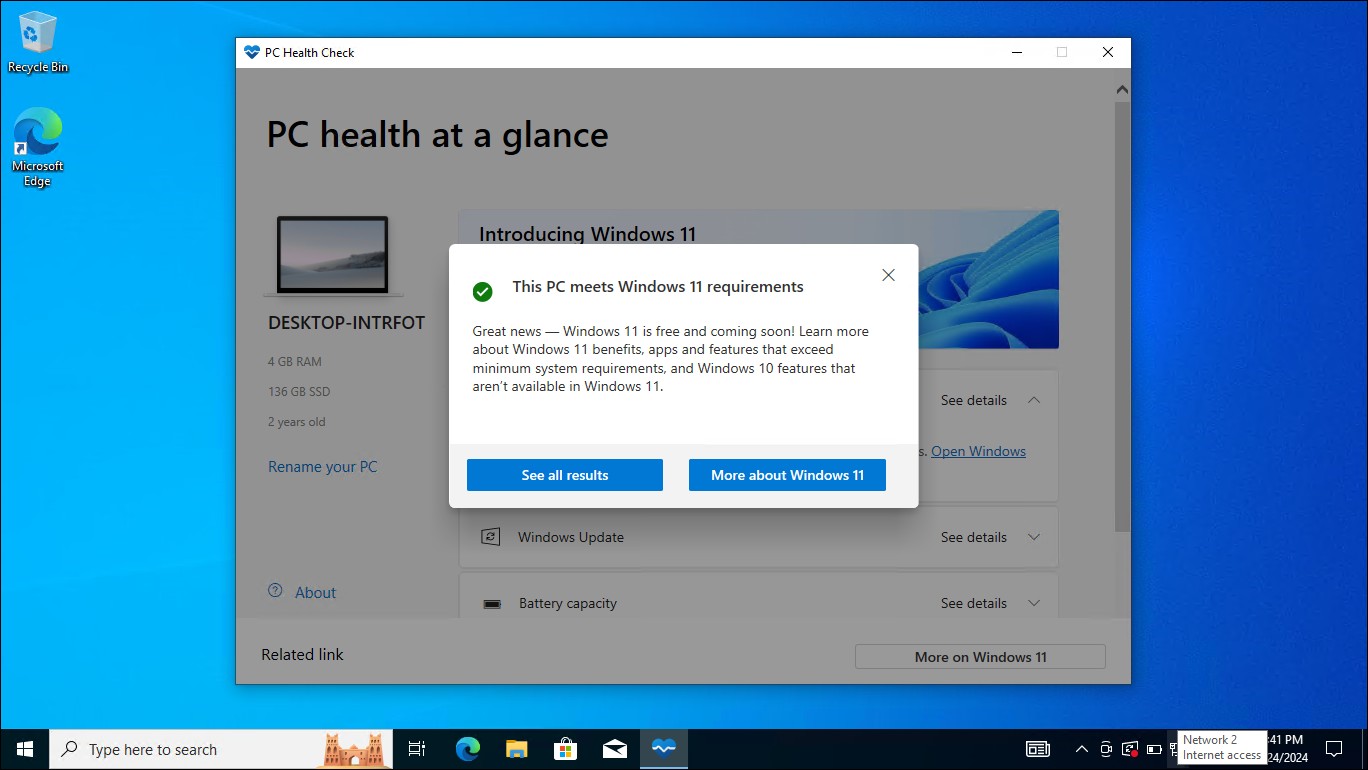 Ứng dụng PC Health Checkup kiểm tra yêu cầu hệ thống Windows 11
Ứng dụng PC Health Checkup kiểm tra yêu cầu hệ thống Windows 11
Windows 11 miễn phí cho tất cả các máy tính Windows 10 tương thích, bạn có thể nâng cấp qua ứng dụng Settings hoặc cài đặt mới bằng USB bootable. Sau khi cài đặt, Windows sẽ tự động kích hoạt Windows 11 dựa trên giấy phép số của Windows 10 liên kết với tài khoản Microsoft hoặc phần cứng hệ thống của bạn.
Nếu máy tính của bạn không được cài đặt sẵn Windows, bạn có thể cài đặt thủ công Windows 11 từ USB. Tuy nhiên, bạn cần một giấy phép hợp lệ để kích hoạt hệ điều hành. Nếu không, một số tính năng cá nhân hóa sẽ không hoạt động.
Nếu bạn đang sử dụng máy tính Windows 7 hoặc 8, bạn cần nâng cấp lên Windows 10 trước khi thử nâng cấp lên Windows 11.
1. Thực Hiện Nâng Cấp Miễn Phí Từ Windows 10 Lên Windows 11
Công cụ cập nhật tích hợp giúp việc nâng cấp từ Windows 10 trở nên dễ dàng. Nhấp vào Start, chọn Settings, mở Update & Security, sau đó mở tab Windows Update.
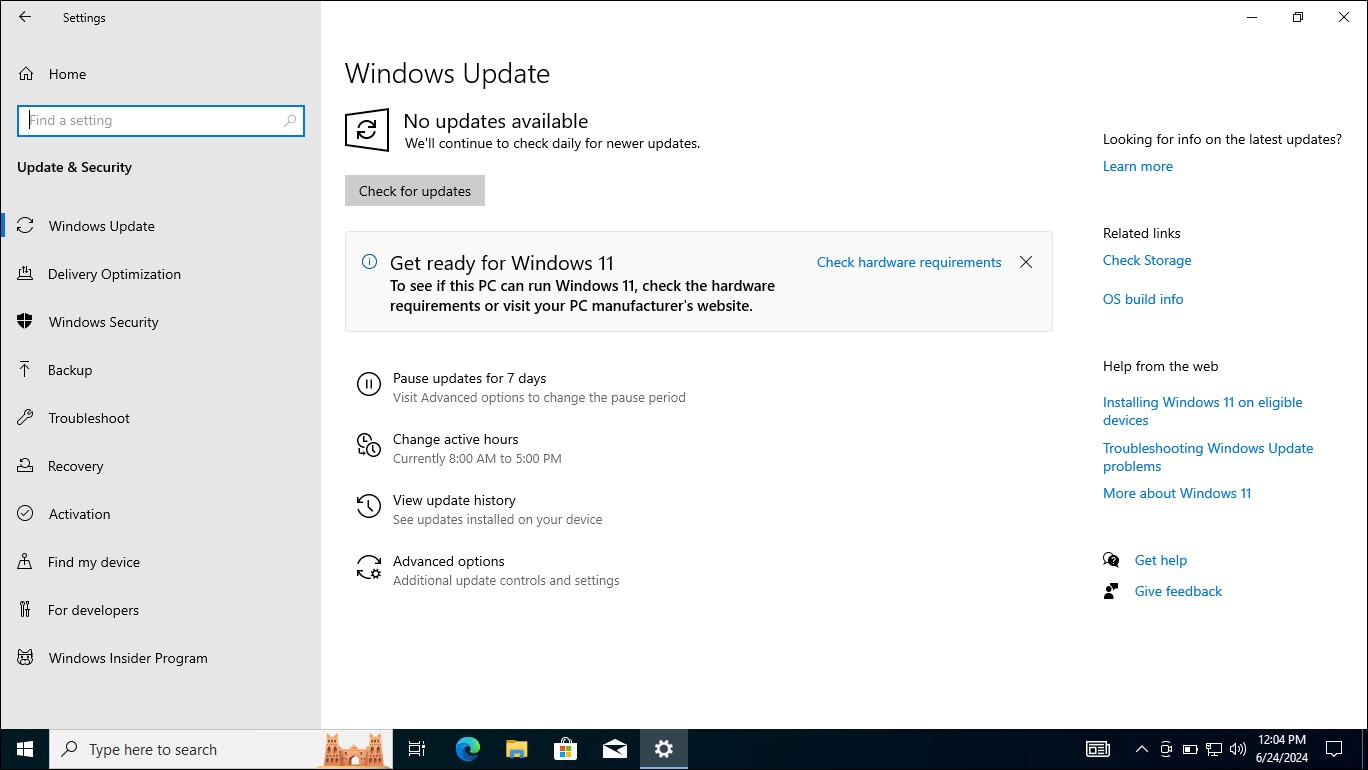 Màn hình cập nhật Windows 10
Màn hình cập nhật Windows 10
Nếu máy tính của bạn đã cài đặt các bản cập nhật mới nhất, bạn sẽ thấy thông báo về bản cập nhật Windows 11. Chỉ cần nhấp vào Download and Install và làm theo hướng dẫn trên màn hình để cài đặt Windows 11. Windows sẽ tải xuống các tệp cần thiết (khoảng 5GB) và cài đặt hệ điều hành mới mà không ảnh hưởng đến các tệp, ứng dụng hoặc cài đặt khác của bạn.
Mặc dù bạn cần sử dụng tài khoản Microsoft để hoàn tất thiết lập, bạn có thể dễ dàng thiết lập Windows 11 với tài khoản người dùng cục bộ bằng một thủ thuật đơn giản.
2. Cài Đặt Thủ Công Windows 11 Bằng Công Cụ Windows Assistant
Nếu tùy chọn nâng cấp không xuất hiện trong ứng dụng Settings, bạn có thể cài đặt bằng công cụ Windows 11 Installation Assistant. Để làm điều này, truy cập trang tải xuống Windows 11 và tải xuống Windows 11 Installation Assistant.
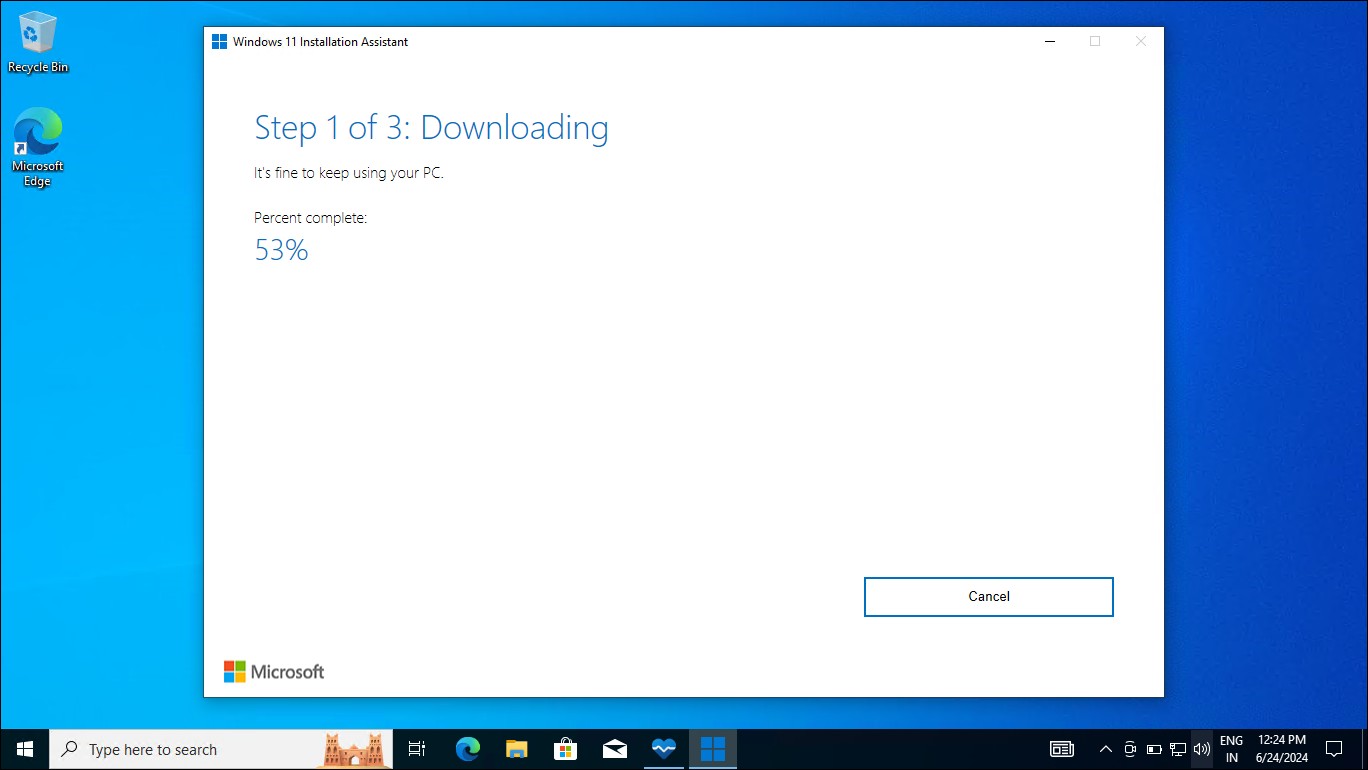 Màn hình desktop Windows 10 với công cụ Windows 11 Installation Assistant đang chạy
Màn hình desktop Windows 10 với công cụ Windows 11 Installation Assistant đang chạy
Sau khi tải xuống, chạy công cụ, nhấp vào Accept and install để bắt đầu tải xuống gói nâng cấp. Quá trình này có thể mất một thời gian. Khi hoàn tất, làm theo hướng dẫn trên màn hình để cài đặt thành công Windows 11.
-
Windows 11 có miễn phí không?
- Windows 11 là bản nâng cấp miễn phí cho người dùng Windows 10 đủ điều kiện.
-
Tôi cần gì để nâng cấp lên Windows 11?
- Bạn cần chip TPM 2.0 và tính năng secure boot được kích hoạt trong BIOS.
-
Tôi có thể cài đặt Windows 11 trên máy tính Windows 7 hoặc 8 không?
- Bạn cần nâng cấp lên Windows 10 trước khi thử nâng cấp lên Windows 11.
-
Làm cách nào để kiểm tra xem máy tính của tôi có thể chạy Windows 11 không?
- Sử dụng ứng dụng PC Health Checkup để kiểm tra tính tương thích.
-
Tôi có thể cài đặt Windows 11 mà không cần khóa sản phẩm không?
- Bạn có thể cài đặt, nhưng cần khóa sản phẩm để kích hoạt đầy đủ tính năng.
-
Có cách nào để bỏ qua các yêu cầu cài đặt tối thiểu của Windows 11 không?
- Có, nhưng điều này có thể gây ra các vấn đề bảo mật.
-
Tôi có thể sử dụng tài khoản người dùng cục bộ trên Windows 11 không?
- Có, bạn có thể thiết lập Windows 11 với tài khoản người dùng cục bộ bằng một thủ thuật đơn giản.
Nâng cấp lên Windows 11 mang đến cho bạn một trải nghiệm người dùng mới mẻ và hiện đại. Hãy thực hiện các bước trên để tận hưởng những tính năng tuyệt vời mà Windows 11 mang lại.
Tạp Chí Mobile luôn cập nhật những thông tin mới nhất về hệ điều hành Windows. Hãy theo dõi chúng tôi để không bỏ lỡ bất kỳ tin tức nào.
3. Cài Đặt Mới Windows 11 Trên Máy Tính Mới Hoặc Cũ Miễn Phí
Nếu bạn muốn cài đặt Windows 11 trên một hệ thống mới, công cụ Windows Assistant không giúp ích được. Thay vào đó, bạn có thể thực hiện cài đặt mới bằng tệp ISO của Windows 11. Quá trình này khá kỹ thuật nhưng có thể thực hiện được. Bạn chỉ cần một bản sao của tệp ISO Windows 11 mới nhất, đó là hình ảnh đĩa chứa các tệp cài đặt Windows, và một thiết bị lưu trữ USB để tạo ổ đĩa khởi động.
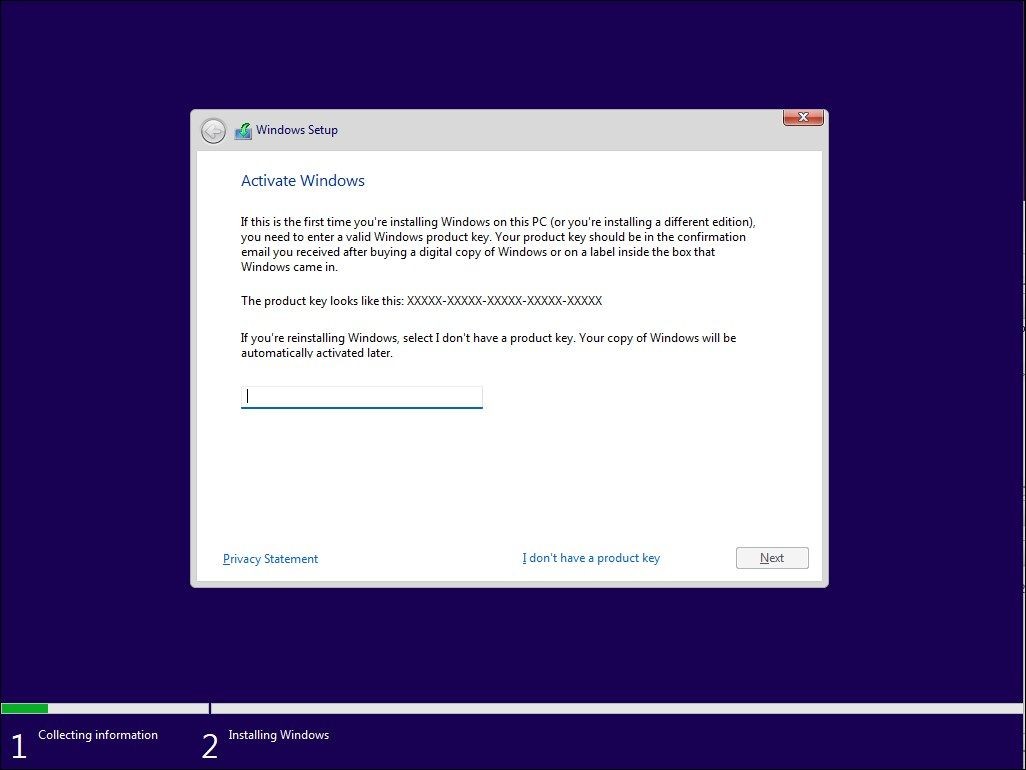 Cài đặt Windows 11 không có khóa sản phẩm
Cài đặt Windows 11 không có khóa sản phẩm
Nếu bạn có khóa giấy phép hợp lệ, hãy nhập nó để kích hoạt Windows trong hoặc sau khi cài đặt. Nếu không kích hoạt, bạn sẽ bị hạn chế bởi một watermark khó chịu liên tục nhắc nhở bạn kích hoạt bản sao Windows của mình, các tùy chọn cá nhân hóa bị làm mờ và thiếu các bản cập nhật quan trọng.
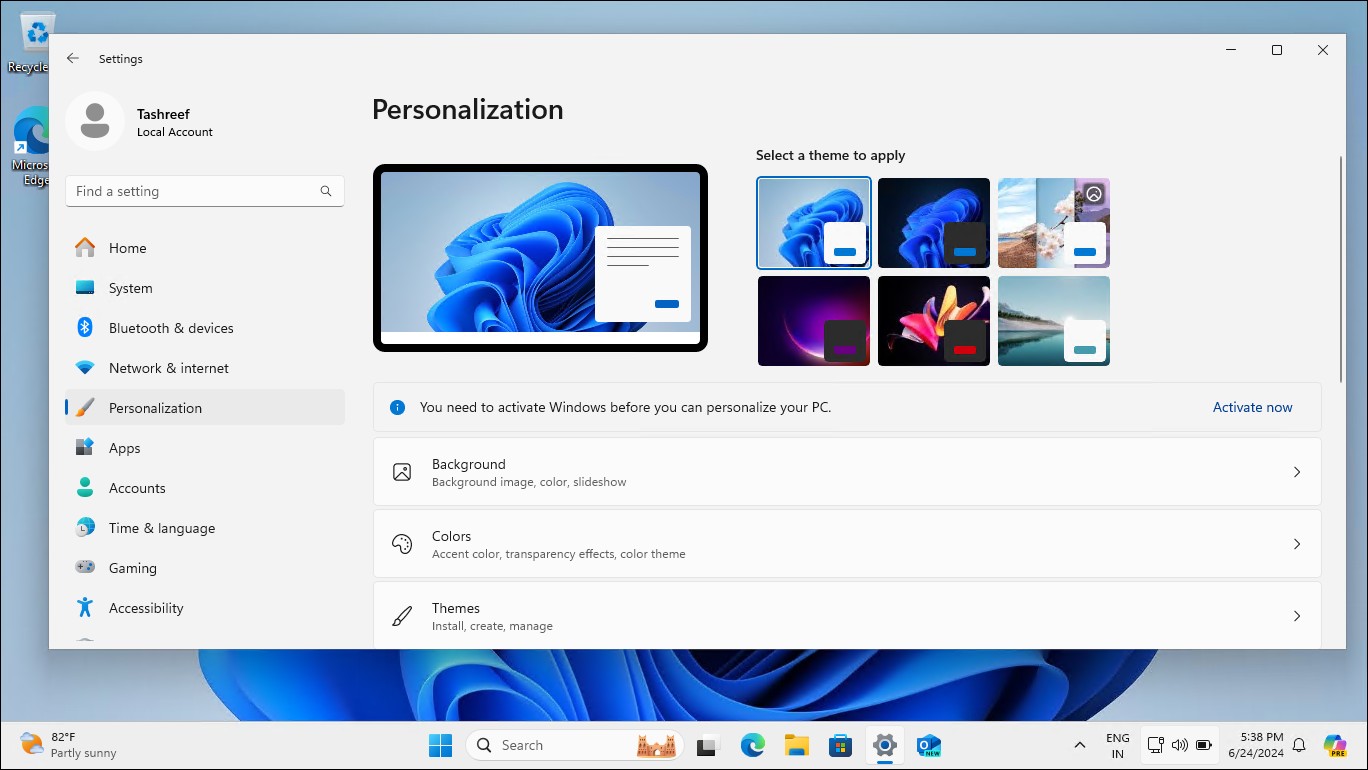 Ứng dụng Settings của Windows 11 hiển thị các tùy chọn cá nhân hóa bị làm mờ
Ứng dụng Settings của Windows 11 hiển thị các tùy chọn cá nhân hóa bị làm mờ
Việc nâng cấp từ Windows 10 lên Windows 11 là miễn phí, bất kể bạn chọn sử dụng công cụ cập nhật hay cài đặt mới. Tuy nhiên, nếu máy tính của bạn không tương thích do các hạn chế phần cứng, đây là những gì bạn có thể làm khi không thể nâng cấp máy tính lên Windows 11.